【MSYS2】使用-在Windows系统上提供类Unix的开发环境的工具
这是在本地部署deepseekR1-V2 双插槽版本(64 核)时发现可以用的一个工具部署deepseekR1 github开源。
前言
这是在本地部署deepseekR1-V2 双插槽版本(64 核)时发现可以用的一个工具
部署deepseekR1-V2 双插槽版本(64 核):部署deepseekR1 github开源
下载安装MSYS2并使用
下载并安装
访问 MSYS2 官方网站:MSYS2 官方网站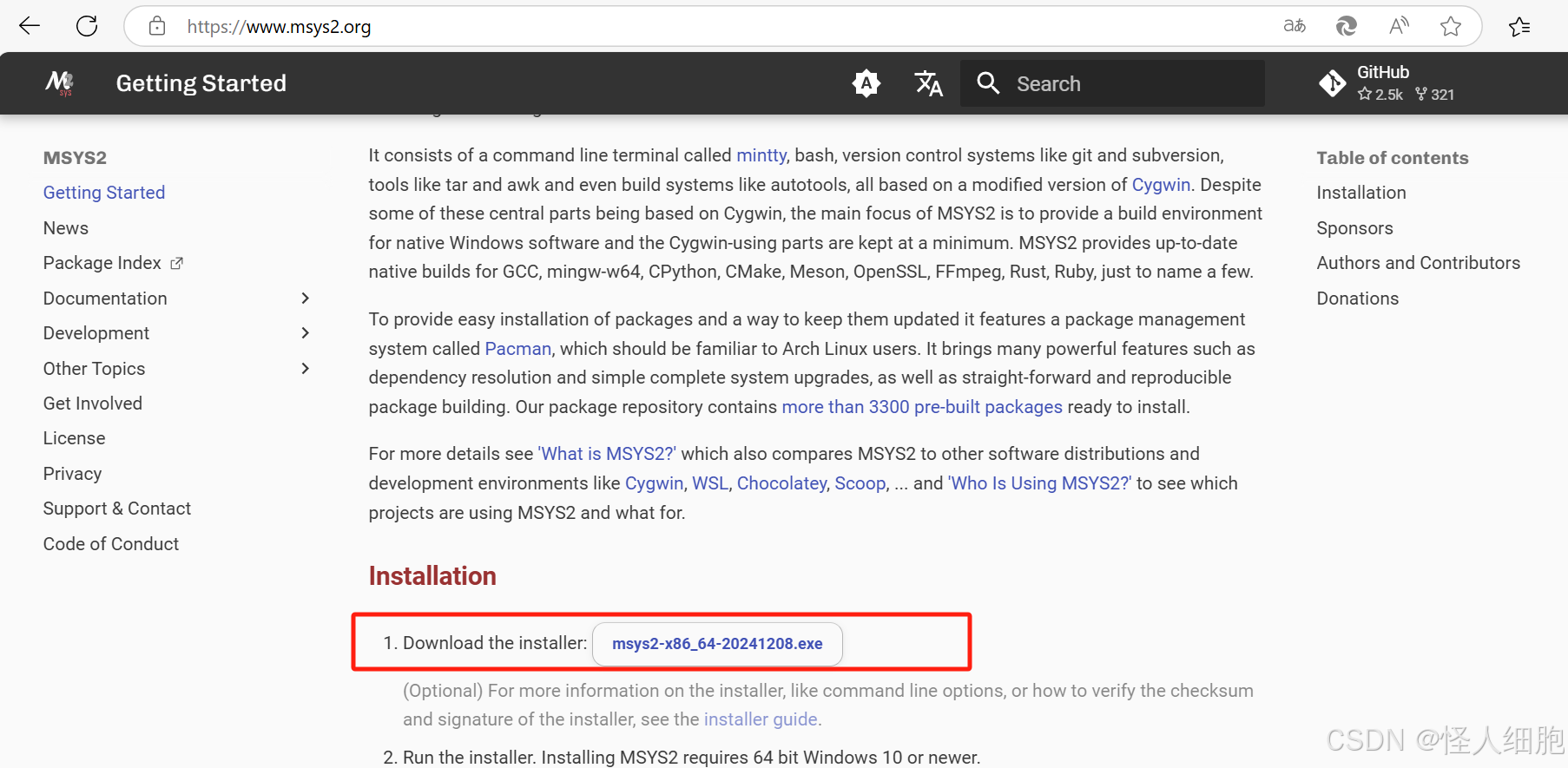
网站中也有详细的安装步骤,注意安装路径是默认的C:\msys64就行,然后接下来的按照官网安装步骤next即可。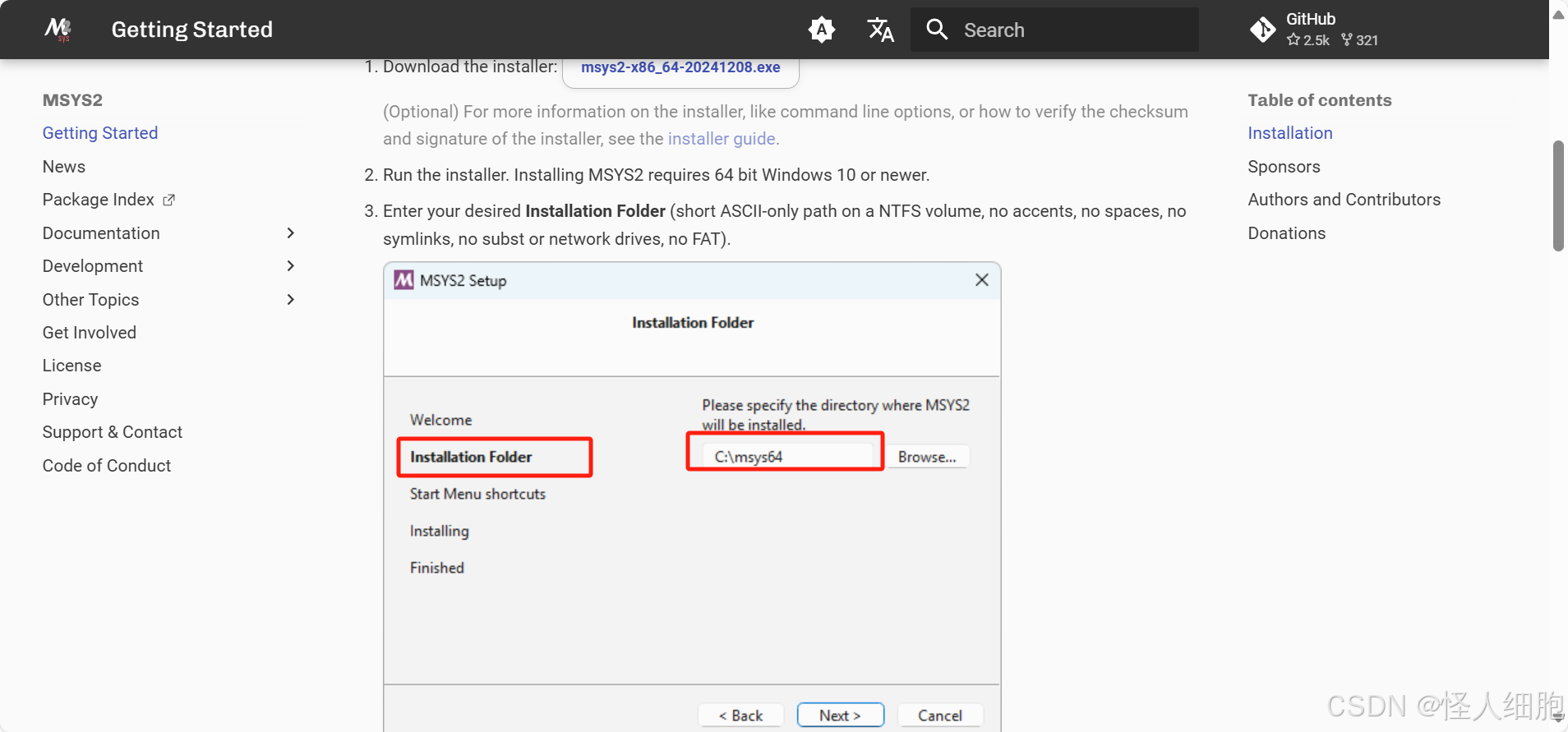
使用
1.初始化 MSYS2 环境
安装完成后运行 C:\msys64\msys2.exe 启动 MSYS2 环境。
也可以在win菜单搜索MSYS2点开终端
输入命令:
更新核心库
pacman -Syu
如果提示需要关闭终端,关闭后重新打开 MSYS2 终端并继续更新:
pacman -Su
安装make工具
这是在部署本地deepseek时,github项目中需要构建makefile项目的必需命令make
在 MSYS2 终端中运行以下命令来安装 make:
pacman -S make
验证安装:
打开一个新的命令提示符窗口,输入以下命令以验证 make 是否安装成功:
make --version
然后切换到想要执行make命令的项目目录下去执行make命令即可。例如:
cd /c/D/deepseekv2/ktransformers
make dev_install
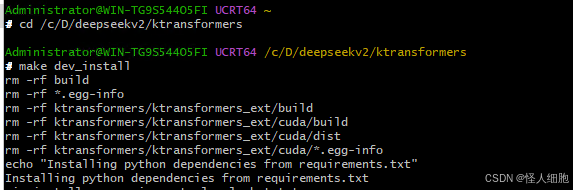
注意:在MSYS2中切换路径:需要将 Windows 路径转换为 MSYS2 路径
这里,C: 转换为 /c,D: 转换为 /D,依此类推
在MSYS2 环境中使用Anaconda虚拟环境
本机上是有anaconda的,但是在MSYS2 环境中使用conda命令显示没有
在 MSYS2 环境中使用 Anaconda 环境是可行的,但需要一些配置。首先,您需要确保 Anaconda 已经安装在您的 Windows 系统上。
- 找到 Anaconda 的路径:
在 Windows 的命令提示符(cmd)中,使用 where conda 命令来找到 Anaconda 的安装路径。
C:\Users\Administrator>where conda
C:\D\anaconda\anaconda3\Scripts\conda.exe
C:\D\anaconda\anaconda3\Library\bin\conda.bat
这是本机Anaconda 的路径
- 在 MSYS2 中添加环境变量:
编辑 ~/.bashrc 文件以添加 Anaconda 的路径到环境变量中。
编辑 ~/.bashrc 文件以添加 Anaconda 的路径到环境变量中。您可以使用文本编辑器如 nano 或 vi 来编辑这个文件。
根据我自己的路径:
nano ~/.bashrc
export PATH="/c/D/anaconda/anaconda3/Scripts:/c/D/anaconda/anaconda3/Library/bin:$PATH"
保存并关闭编辑器。使用的是 nano,可以通过按 Ctrl + X,然后按 Y 确认保存更改,最后按 Enter 保存文件。
- 重新加载 .bashrc 文件以应用更改
source ~/.bashrc
- 验证 conda 是否已经成功添加到环境变量中
conda --version
使用anaconda中的python环境
到这一步只是conda 命令已添加到环境变量中,但 MSYS2 使用的是一个稍微不同的环境。因此,conda init 命令可能不会对 MSYS2 的 .bashrc 文件进行修改。
要是想进入虚拟环境使用python环境,还需要对.bashrc 文件增加配置:
将以下的目录路径更换为自己电脑上anaconda的安装路径
# >>> conda initialize >>>
# !! Contents within this block are managed by 'conda init' !!
__conda_setup="$('/c/D/anaconda/anaconda3/Scripts/conda' 'shell.bash' 'hook' 2> /dev/null)"
if [ $? -eq 0 ]; then
eval "$__conda_setup"
else
if [ -f "/c/D/anaconda/anaconda3/etc/profile.d/conda.sh" ]; then
. "/c/D/anaconda/anaconda3/etc/profile.d/conda.sh"
else
export PATH="/c/D/anaconda/anaconda3/bin:$PATH"
fi
fi
unset __conda_setup
# <<< conda initialize <<<
再重新加载 .bashrc 文件:
source ~/.bashrc
激活 conda 环境:可以发现跟之前的不一样
conda --version
conda activate XXX
(未增加配置)
(增加配置后)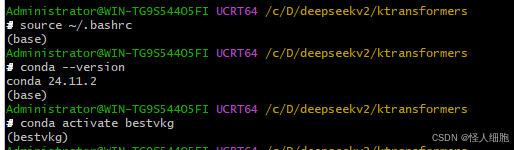
使用git同理
使用CUDA
为了在每次打开MSYS2终端时自动加载CUDA路径,可以将环境变量设置添加到MSYS2的启动脚本中。
- 编辑MSYS2的启动脚本文件
nano ~/.bashrc
- 在文件末尾添加以下内容
export PATH=$PATH:/c/Program\ Files/NVIDIA\ GPU\ Computing\ Toolkit/CUDA/v12.4/bin
export LD_LIBRARY_PATH=$LD_LIBRARY_PATH:/c/Program\ Files/NVIDIA\ GPU\ Computing\ Toolkit/CUDA/v12.4/lib64
- 重新加载配置
source ~/.bashrc
- 检验
nvcc --version

更多推荐
 已为社区贡献1条内容
已为社区贡献1条内容









所有评论(0)